什么是adbshell?怎么进入adbshell?而我由于工作的特殊性,实在没有那么多的时间一一答复,所以写了这篇文章给大家参考。希望能够帮到大家。其实使用Android手机,很简单,用就好。如果要玩,那么首先要明白android是一个开源操作系统,并基于linux开源操作系统,Android继承了Linux的特性。其实你可以把自己的手机看做一台计算机,只是个头很小,能打电话。
1、什么是adb?【安卓adb驱动下载】
adb的全称为AndroidDebug Bridge,是一个调试工具。借助它,开发人员可以完成很多需要再手机端操作所需完成的事情。而我们,则可以利用它完成一些我们想要完成的事。
2、怎么获得?Linux下不再累述。
(Ubuntu10.1064bit不知道为啥,就是不认我的U8500,我也没有好的经验可以介绍。)
Windows下,只需要将adb.exe AdbWinApi.dll AdbWinUsbApi.dll By Niufox 2三个文件放入c:\windows\system32下即可。三个文件可在附件中得到。
3 、怎么使用?
手机端:在设置--应用程序---开发---USB调试后打钩Windows下开始---运行---输入“cmd”--回车

进入cmd命令行下。这时候可以输入adb,返回如下图(我真的不知道怎么描述这些了。)则表示你可以运行相关的adb命令了
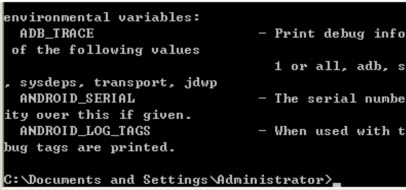
adb在集成开发环境中的工作
adb的工作方式比较特殊采用监听Socket TCP 5554等端口的方式让IDE和Qemu通讯,默认情况下adb会daemon相关的网络端口,所以当我们运行Eclipse时adb进程就会自动运行。
1.通过adb可以轻松的执行Linux Shell命令,如adb shell dir 就是列举目录,在Linux中根目录为/而不是Windows上的C盘、D盘。
2.安装apk程序到模拟器则执行adb install android123.apk,这样名为android123的安装包就会安装到Android模拟器中,前提是android123.apk文件需要放到SDK/Tools目录下。
3.向emulator传送文件, 使用adb push android123.txt /tmp/android123.txt命令可以把SDK/Tools下的android123.txt文件传输到模拟器的/tmp/文件夹中,需要注意的是/tmp/文件夹中内容会在Android模拟器重新启动时清空。
4.从Android仿真器中回传文件到电脑
通过adb pull /tmp/android123.txt android123.txt命令就会把仿真器的tmp文件夹下android123.txt文件回传到电脑SDK/Tools目录下。
adb 常用命令大全
1. 显示系统中全部Android平台:
android list targets
2. 显示系统中全部AVD(模拟器):
android list avd
3. 创建AVD(模拟器):
android create avd --name 名称 --target 平台编号
4. 启动模拟器:
emulator -avd 名称 -sdcard ~/名称.img (-skin 1280x800)
5. 删除AVD(模拟器):
android delete avd --name 名称
6. 创建SDCard:
mksdcard 1024M ~/名称.img
7. AVD(模拟器)所在位置:
Linux(~/.android/avd) Windows(C:\Documents and Settings\Administrator\.android\avd)
8. 启动DDMS:
ddms
9. 显示当前运行的全部模拟器:
adb devices
10. 对某一模拟器执行命令:
abd -s 模拟器编号 命令
11. 安装应用程序:
adb install -r 应用程序.apk
12. 获取模拟器中的文件:
adb pull
13. 向模拟器中写文件:
adb push
14. 进入模拟器的shell模式:
adb shell
15. 启动SDK,文档,实例下载管理器:
android
16. 缷载apk包:
adb shell
cd data/app
rm apk包
exit
adb uninstall apk包的主包名
adb install -r apk包
17. 查看adb命令帮助信息:
adb help
18. 在命令行中查看LOG信息:
adb logcat -s 标签名
19. adb shell后面跟的命令主要来自:
源码\system\core\toolbox目录和源码\frameworks\base\cmds目录。
20. 删除系统应用:
adb remount (重新挂载系统分区,使系统分区重新可写)。
adb shell
cd system/app
rm *.apk
21. 获取管理员权限:
adb root
22. 启动Activity:
adb shell am start -n 包名/包名+类名(-n 类名,-a action,-d date,-m MIME-TYPE,-c category,-e 扩展数据,等)。
23、发布端口:
你可以设置任意的端口号,做为主机向模拟器或设备的请求端口。如:
adb forward tcp:5555 tcp:8000
24、复制文件:
你可向一个设备或从一个设备中复制文件,
复制一个文件或目录到设备或模拟器上:
adb push
如:adb push test.txt /tmp/test.txt
从设备或模拟器上复制一个文件或目录:
adb pull
如:adb pull /addroid/lib/libwebcore.so .
25、搜索模拟器/设备的实例:
取得当前运行的模拟器/设备的实例的列表及每个实例的状态:
adb devices
26、查看bug报告:
adb bugreport
27、记录无线通讯日志:
一般来说,无线通讯的日志非常多,在运行时没必要去记录,但我们还是可以通过命令,设置记录:
adb shell
logcat -b radio
28、获取设备的ID和序列号:
adb get-product
adb get-serialno
29、访问数据库SQLite3
adb shell
sqlite3
#cd system/sd/data //进入系统内指定文件夹
#ls //列表显示当前文件夹内容
#rm -r xxx //删除名字为xxx的文件夹及其里面的所有文件
#rm xxx //删除文件xxx
#rmdir xxx //删除xxx的文件夹